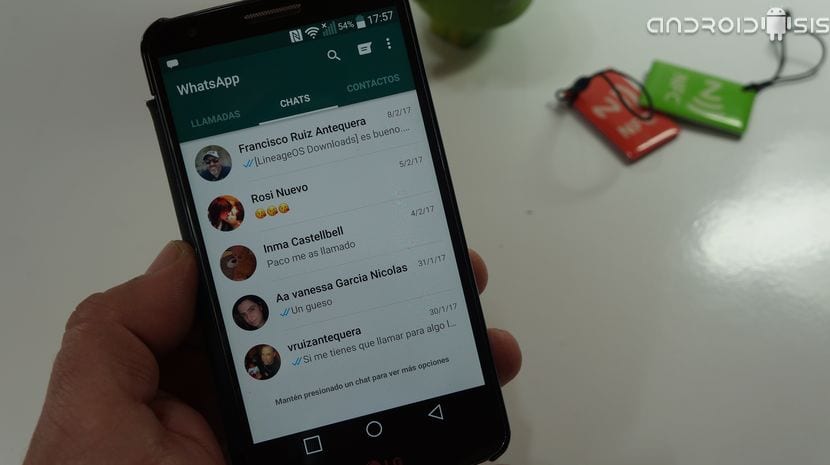Επιστρέφουμε με τα πρακτικά μαθήματα Android, σε αυτήν την περίπτωση ένα σεμινάριο στο οποίο θα εξηγήσω βήμα προς βήμα τη διαδικασία που πρέπει να ακολουθήσετε διαγράψτε την κατάσταση WhatsApp και επιστρέψτε στο κλασικό WhatsApp μιας ζωής.
Πόσο λογικό και κατά πάσα πιθανότητα, καθώς θα πρέπει να αγγίξουμε τα δικά μας αρχεία συστήματος, το αρχείο XML της αρχικής εφαρμογής WhatsApp, για να ακολουθήσουμε αυτό το σεμινάριο, η μόνη απαίτηση που πρέπει να πληρούμε είναι ότι έχετε ένα τερματικό Android που έχει προηγουμένως Rooted Δεδομένου ότι, όπως είπα, θα πρέπει να έχουμε δικαιώματα superuser για να μπορέσουμε να τροποποιήσουμε μία μόνο γραμμή αυτού του αρχείου WhatsApp XML. Τούτου λεχθέντος, ας εργαστούμε για να ακολουθήσουμε τις συμβουλές που εξηγώ βήμα προς βήμα στο συνημμένο βίντεο, ένα βίντεο στο οποίο σας δείχνω ότι μπορείτε πραγματικά να διαγράψετε τις καταστάσεις WhatsApp και να επιστρέψετε σε μια κλασική διεπαφή γραφικών WhatsApp.
Πώς να διαγράψετε την κατάσταση WhatsApp και να επιστρέψετε στο κλασικό WhatsApp μιας ζωής
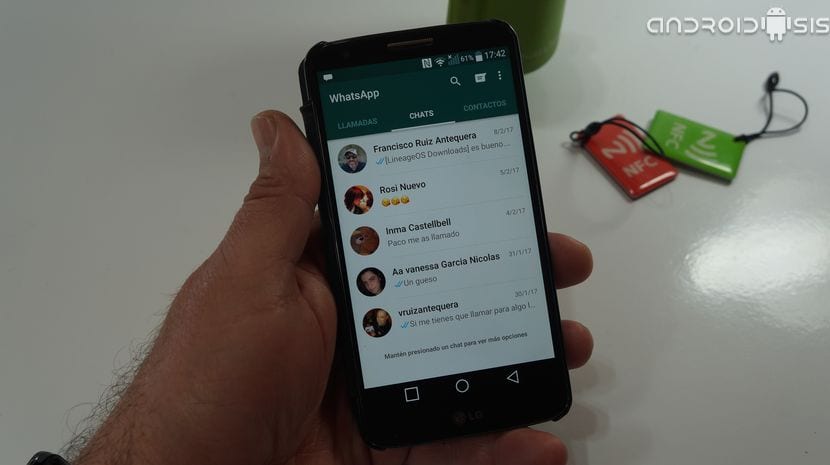
Το πρώτο πράγμα που πρόκειται να κάνουμε για να ακολουθήσουμε αυτό το πρακτικό σεμινάριο Android στο οποίο σας διδάσκω καταργήστε εντελώς τις καταστάσεις WhatsApp και επιστρέψτε στην παλιά κλασική διεπαφή WhatsApp, είναι η δημιουργήστε ένα αντίγραφο ασφαλείας του WhatsApp μας αφού το πρώτο απ 'όλα θα είναι διαγράψτε εντελώς την τελευταία έκδοση του WhatsApp.
Μόλις καταργηθεί η τελευταία έκδοση του WhatsApp, θα το κάνουμε μεταβείτε σε αυτόν τον σύνδεσμο για να κατεβάσετε το WhatsApp έκδοση 2.17.76 Beta, ενεργοποιούμε από τις ρυθμίσεις του Android μας στην ενότητα Ασφάλεια την επιλογή να μπορούμε να εγκαταστήσουμε εφαρμογές σε μορφή APK, μια επιλογή που θα είναι με το όνομα άγνωστων πηγών ή άγνωστη προέλευσηκαι, στη συνέχεια, προχωρήστε στην εγκατάσταση αυτού Έκδοση WhatsApp 2.17.76 Beta.

Έκδοση WhatsApp 2.17.76 Beta
Τώρα ανοίγουμε την εφαρμογή WhatsApp, επιβεβαιώνουμε τον αριθμό τηλεφώνου μας και συνεχίζουμε να ανακτήσουμε το αντίγραφο ασφαλείας του Google Drive, εάν ισχύει. Μόλις γίνει αυτό Θα δείτε πώς συνεχίζει να εμφανίζεται η κατάσταση WhstaApp ή WhatsApp. Ήσυχο που έρχεται τώρα όταν το αφαιρούμε εντελώς για να έχουμε την κλασική διεπαφή WhatsApp μιας ζωής.
Το πρώτο απ 'όλα θα είναι να μεταβείτε στο Google Play Store, να πραγματοποιήσετε αναζήτηση για WhatsApp, να εισέλθετε στην εφαρμογή όπου θα δούμε ότι έχουμε ενημερωθεί ότι υπάρχει μια νέα έκδοση της διαθέσιμης εφαρμογής, Δεν πρέπει να το ενημερώσουμε, μπαίνουμε εδώ μόνο για να κάνουμε κλικ στα τρία σημεία που εμφανίζονται πάνω δεξιά και καταργήστε την επιλογή με την ένδειξη Αυτόματες ενημερώσεις εφαρμογών.

Μόλις γίνει αυτό, πηγαίνουμε στις Ρυθμίσεις Android, Εφαρμογές, Λήψεις εφαρμογών και αναζητούμε και κάνουμε κλικ στην εφαρμογή WhatsApp. Μόλις εισέλθουμε κάνουμε κλικ στην επιλογή Εκκαθάριση προσωρινής μνήμης και αναγκάζουμε να σταματήσουμε την εφαρμογή και να επιβεβαιώσουμε το κλείσιμο. Η επιλογή Εκκαθάριση της προσωρινής μνήμης στις εκδόσεις Android 6.0 και μετά βρίσκεται στην επιλογή Αποθήκευση. ΠΡΟΣΟΧΗ, μην διαγράψετε τα δεδομένα της εφαρμογής εάν δεν τα αφήσετε ως πρόσφατα εγκατεστημένα και θα πρέπει να επιβεβαιώσετε ξανά τον αριθμό σας και να κατεβάσετε το αντίγραφο ασφαλείας !!.
Τώρα είναι που θα πρέπει να ανοίξουμε το Root file explorer της επιλογής μας, σας προτείνω Εξερεύνηση αρχείων ES που είναι αυτό που χρησιμοποιώ στο βίντεο που σας άφησα στην αρχή της ανάρτησης.
Από τον εξερευνητή αρχείων Root ακολουθούμε τα εξής βήματα:
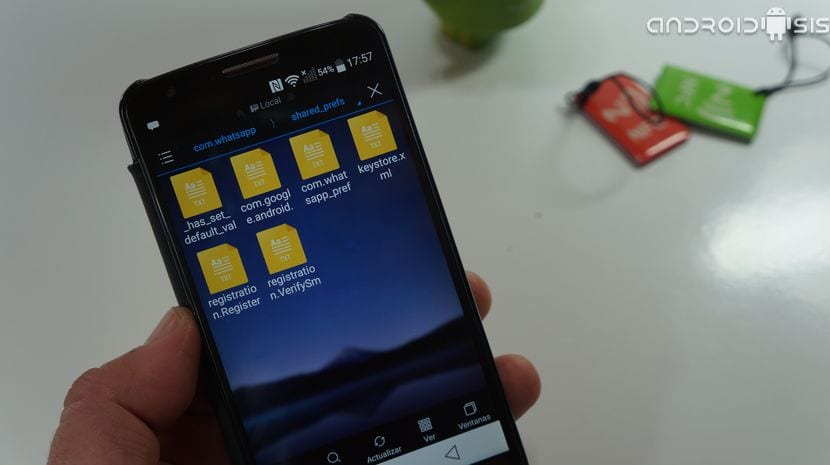
com.whatsapp_preferences.xml
- πηγαίνουμε στη διαδρομή / ποια είναι η ρίζα του συστήματος
- μπαίνουμε στο φάκελο ημερομηνία
- πάλι μπαίνουμε στο φάκελο ημερομηνία
- Ψάχνουμε για το φάκελο com. whatsapp και το μπήκαμε
- Ψάχνουμε για το φάκελο Shared_Prefs και το μπήκαμε
- Τώρα ψάχνουμε το αρχείο com.whatsapp_pref, κάντε κλικ σε αυτό και ορίστε την επιλογή άνοιγμα με το ES Note Editor.
- Μόλις ανοίξει κάντε κλικ στο μολύβι που εμφανίζεται στην κορυφή της οθόνης του ES Note Editor για να πρόσβαση στην επεξεργασία του αρχείου XML.
- Τώρα πρέπει απλά αναζητήστε τη γραμμή τι λέει
- Διαγράφουμε το "1" μεταξύ των εισαγωγικών και βάζουμε μηδέν "0".
- το πράγμα πρέπει να μοιάζει με αυτό:
- Βγαίνουμε από τον επεξεργαστή κάνοντας κλικ στο κουμπί πίσω δύο φορές και όταν μας ρωτάει αν θέλουμε να σώσουμε λέμε ΝΑΙ.
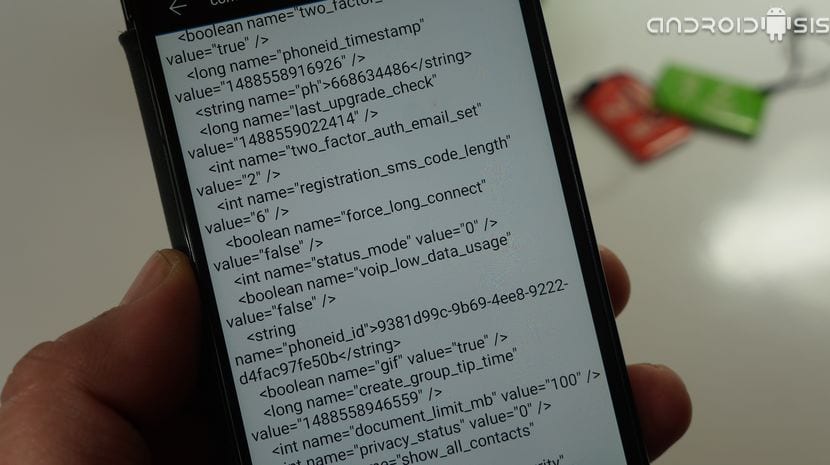
Τώρα μπορούμε να ανοίξουμε την εφαρμογή WhatsApp για να δούμε έκπληκτος πώς Μόλις καταργήσαμε το WhatsApp Status και έχουμε ξανά την κλασική διεπαφή WhatsApp Χωρίς ίχνος των ευτυχισμένων καταστάσεων του WhatsApp που προκαλούν τόσο μεγάλη διαμάχη και που σχεδόν κανένας χρήστης δεν τον έχει πείσει.